Ces options sont disponibles sur la page des détails du workflow dans l'interface d'administration. Il y un certain chevauchement entre les options de cette page dans l'interface d'administration et la page des détails du workflow dans l'interface utilisateur Server. Consultez la page Options de workflow dans l'interface utilisateur Server pour connaître les options disponibles.
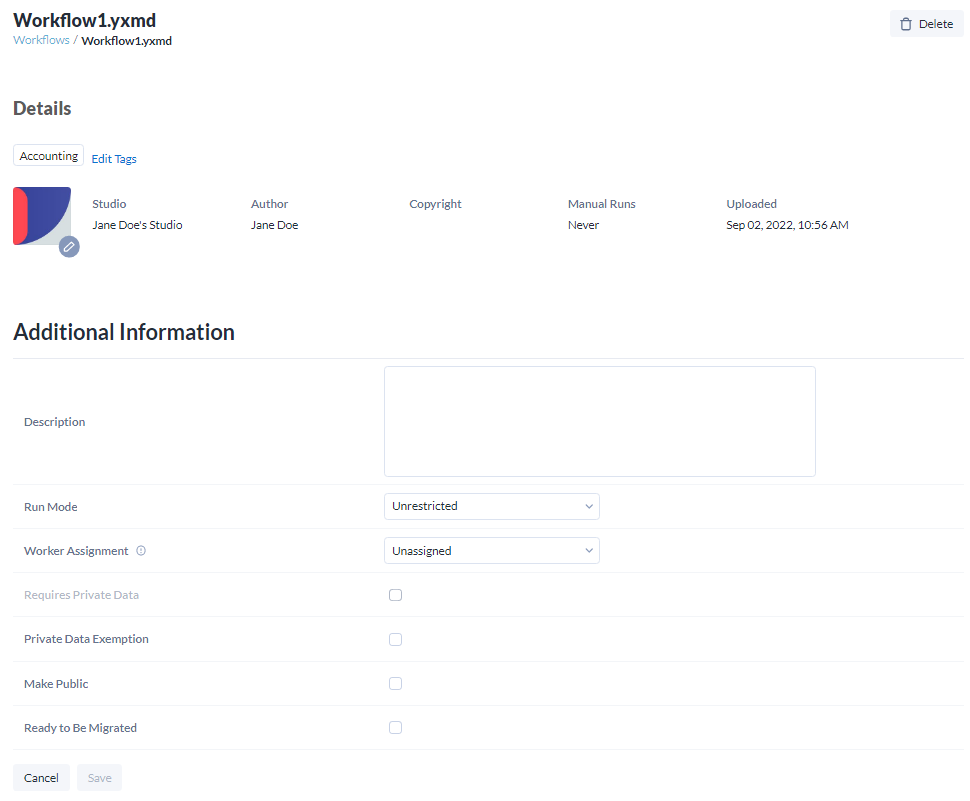
Téléchargé : date à laquelle le workflow a été téléchargé et utilisateur Server responsable du téléchargement.
Studio : studio privé où se trouve le workflow.
Exécutions manuelles : nombre de fois que tous les utilisateurs ayant accès au workflow l'ont exécuté.
Balises : pour ajouter une nouvelle balise, cliquez sur Modifier les balises , puis sélectionnez les balises que vous souhaitez appliquer. Pour supprimer une balise, cliquez sur Modifier les balises , puis désélectionnez la balise que vous souhaitez supprimer. Pour confirmer vos modifications, sélectionnez Enregistrer .
Changer l'icône : pour modifier l'icône du workflow, cliquez sur l' icône en forme de crayon dans le coin inférieur droit de l'icône existante. Recherchez ensuite une nouvelle icône dans la fenêtre Charger l'icône du workflow , puis sélectionnez Télécharger .
Nom : nom du workflow. Non modifiable dans l'interface d'administration Server.
Auteur : l'auteur du workflow, tel que spécifié dans l'onglet Méta-infos de Designer. Non modifiable dans l'interface d'administration Server.
Description : saisissez une description pour le workflow dans le champ Description .
Copyright : informations de copyright spécifiées dans l'onglet Méta-infos de Designer. Non modifiable dans l'interface utilisateur Server.
Mode d'exécution : permet de bloquer des outils ou des accès spécifiques. L'administrateur Server sélectionne le mode d'exécution par défaut lors de la configuration de Server. Consultez la page d'aide sur l' interface utilisateur Server pour plus d'informations. Pour modifier le mode d'exécution du workflow, sélectionnez un paramètre dans le menu déroulant.
Sans restriction : les utilisateurs Server peuvent exécuter le workflow indépendamment des outils ou de l'accès.
Semi-sécurisé : empêche les utilisateurs Server d'exécuter le workflow s'il lit ou écrit des données dans un emplacement qui ne se trouve pas dans le répertoire ou le sous-répertoire du répertoire intermédiaire du workflow (espace de travail).
Sécurisé : empêche les utilisateurs Server d'exécuter le workflow s'il lit ou écrit des données dans un emplacement qui ne se trouve pas dans le répertoire intermédiaire du workflow (espace de travail). Si le workflow utilise des outils, des événements et des connecteurs de données spécifiques, cela empêche également les utilisateurs Server de l'exécuter. Consultez
la page d'aide Modes d'exécution sécurisé et semi-sécurisé : outils, événements et connecteurs de données bloqués pour plus d'informations.
Note
Les modes semi-sécurisé et sécurisé ne sont disponibles que si l'administrateur Server a activé le paramètre Exécuter en tant que dans les Paramètres système de l'écran Worker > Exécuter en tant que ou si un utilisateur Exécuter en tant que est indiqué. Consultez les pages d'aide Worker et Informations d'identification pour plus d'informations.
Affectation de worker : les balises worker ne peuvent plus être définies sur le studio. Si aucun worker n'est affecté, le worker affecté au studio exécute le workflow.
Nécessite des données privées : indique que le workflow nécessite des données sous licence pour s'exécuter. Cochez cette case si le workflow nécessite des données sous licence ou laissez-la non cochée dans le cas contraire.
Exemption de données privées : accorde une exemption pour permettre l'exécution d'un workflow avec des données privées. Cochez cette case pour autoriser une exemption ou laissez-la non cochée dans le cas contraire.
Rendre public : cette option sert à rendre le workflow public. Le workflow est désormais accessible au public dans Mon espace de travail > Publics , y compris pour les personnes qui ne sont pas connectées à l'interface utilisateur Server mais disposent du lien.
Prêt pour la migration : cette option est disponible uniquement lorsque le paramètre Les administrateurs peuvent signaler des workflows pour une promotion est activé sur la page Paramètres . Cochez cette case pour marquer des workflows et des applications pour la migration. Consultez la page Activer les workflows pour la migration pour plus d'informations.